6. Menü „Kompetenzraster“
Das Kompetenzraster ist nach Kompetenzbereichen (Pfeil 25) und den drei Lernschritten (Pfeil 26) aufgebaut. Unter jeder Zielkompetenz befinden sich die Teilkompetenzen mit Lernmaterialien, deren erfolgreiche Bearbeitungen in der Regel zu dem Erlangen der Zielkompetenz notwendig sind. In der Übersicht wird zunächst nur die Zielkompetenz angezeigt.
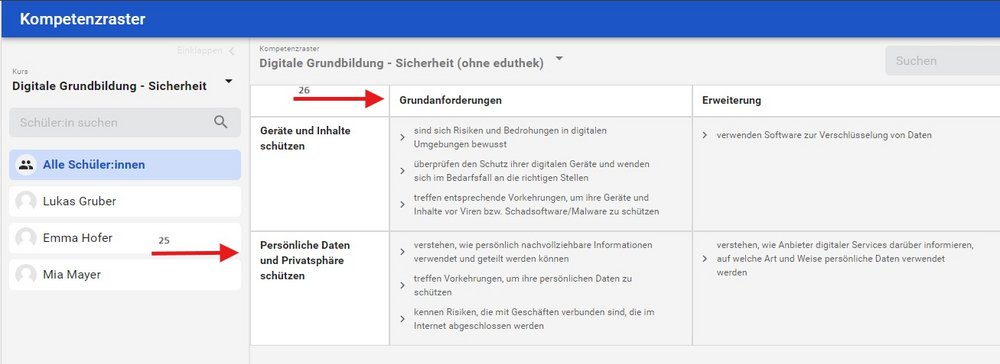
Wenn Sie auf den Pfeil links neben der Kompetenzformulierung klicken, öffnen sich darunter die dazugehörigen Teilkompetenzen mit Lernmaterialien (Pfeil 27). Über die drei Punkte neben der Teilkompetenz können Sie individuelle Aufgaben zu der Teilkompetenz hinzufügen.
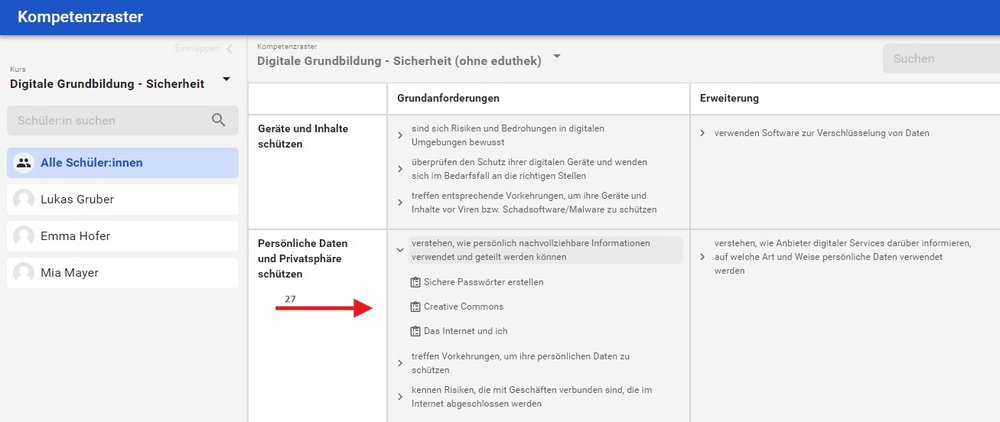
Um die Einschätzung zur Kompetenzerreichung und Aufgabenbearbeitung zu sehen, wählen Sie eine Schülerin oder einen Schüler aus. Sie sehen nun unter den Kompetenzformulierungen und den Lernmaterialien die Selbst- und Fremdeinschätzungen (Pfeil 28). Diese werden entweder aus der Aufgaben-bearbeitung in das Kompetenzraster übertragen oder können über diese Ansicht vorgenommen werden. Außerdem kann eine Kompetenzeinschätzung für den gesamten Kompetenzbereich erfolgen.
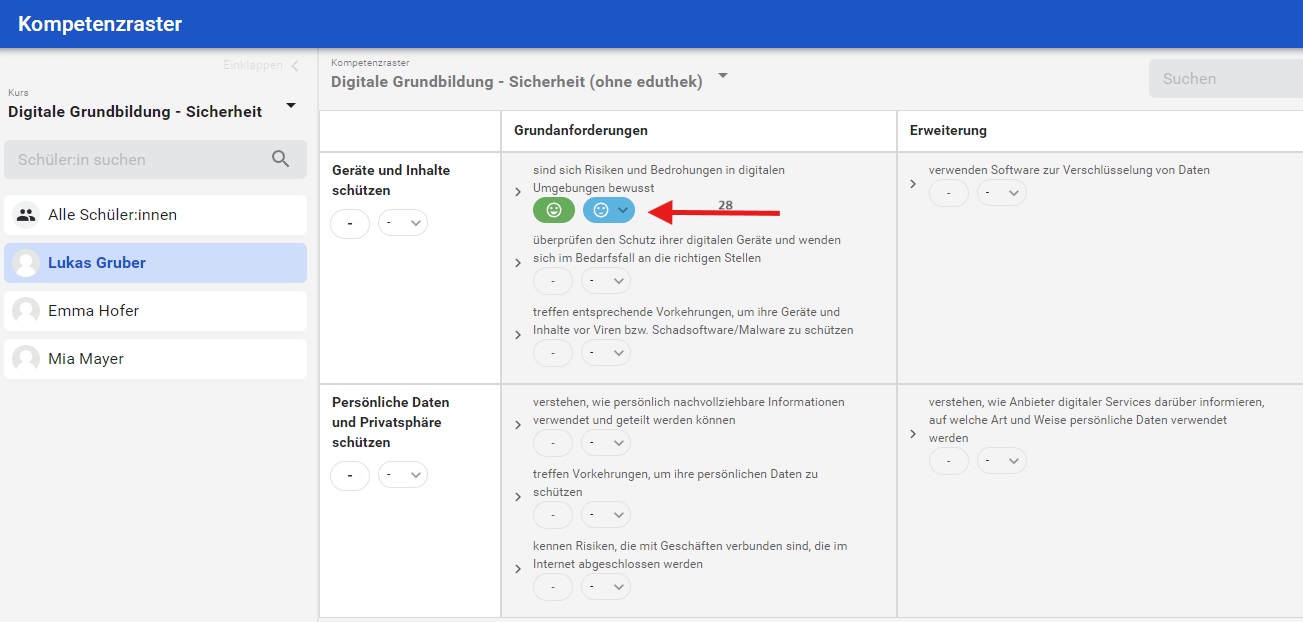
Wenn Sie eine Schülerin oder einen Schüler ausgewählt haben, wird Ihnen unter dem Lernmaterial auch der Status der Aufgabenbearbeitung angezeigt. Sie können dementsprechend neben dem Menüpunkt „Aufgaben“ auch über den Menüpunkt „Kompetenzraster“ einen Überblick über den Stand der Aufgabenbearbeitung der Schülerinnen und Schüler erhalten. Ebenfalls können Sie auch über die Ansicht des Kompetenzrasters abgegebene Aufgaben öffnen und bearbeiten. Ihnen stehen hier die gleichen Funktionen wie unter dem Menü „Aufgaben“ zur Verfügung: Nachrichtenfunktion (Pfeil 29), Bewertung geben (Pfeil 30), Aufgabe zur erneuten Bearbeitung freigeben (Pfeil 31), Aufgabe als abgeschlossen markieren (Pfeil 32).
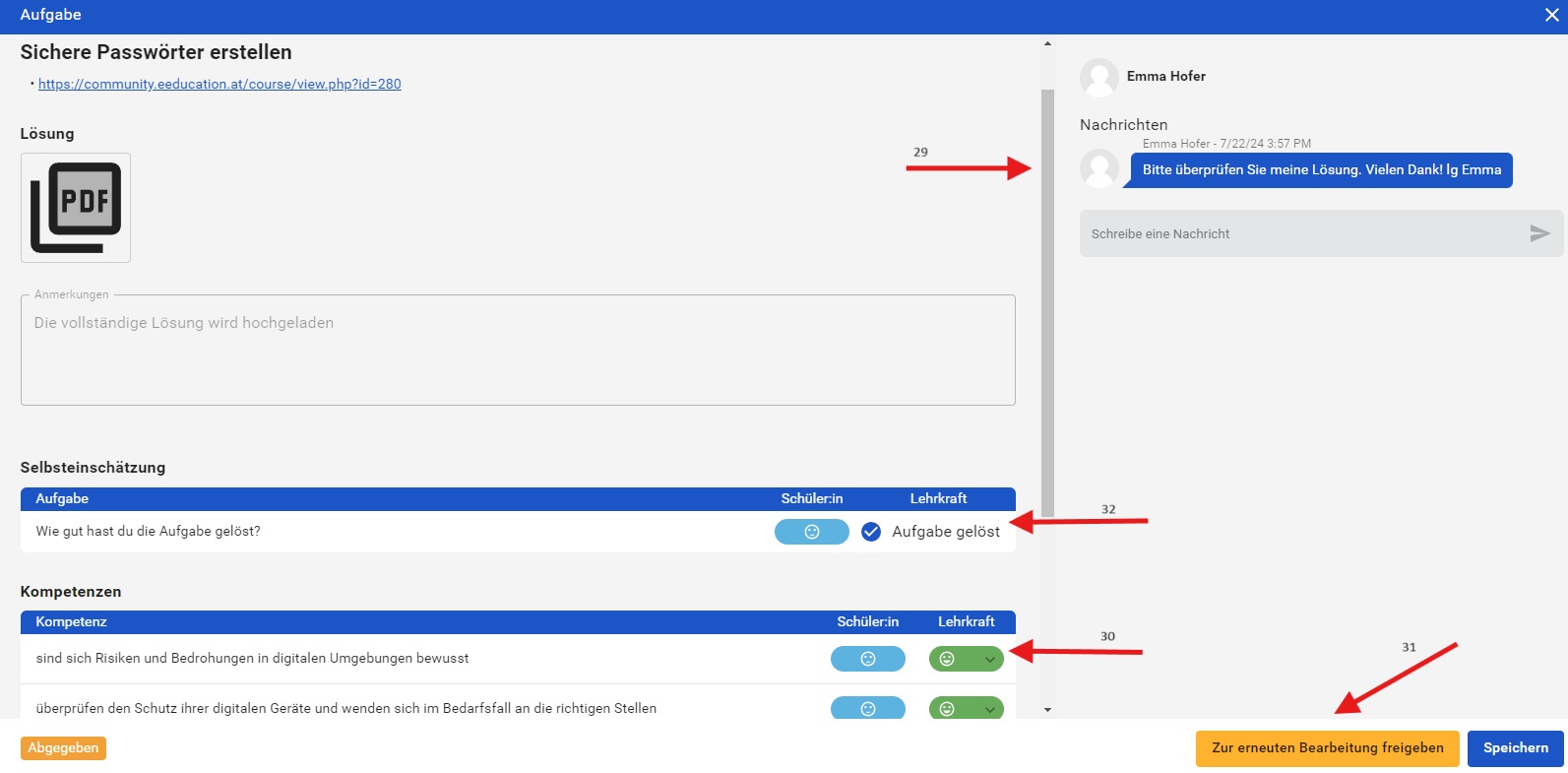
Die Ansicht des Kompetenzrasters aus der Perspektive der Schülerinnen und Schüler kann im Kompetenzraster über den Button „Lernfortschritt“ und über das Menü „Aufgaben verwalten“ gesteuert werden. Über den Button „Lernfortschritt“ können die einzelnen Lernschritte ein- und ausgeblendet werden. Im Menü „Aufgaben verwalten“ können zusätzlich Kompetenzbereiche und/oder einzelne Kompetenzformulierungen ein- und ausgeblendet werden, sodass den Schülerinnen und Schülern z.B. nur die Ausschnitte des Kompetenzrasters sichtbar sind, welche für die aktuelle Unterrichtsphase relevant sind.